Rekordní hratelnost: 6 rychlých a snadných způsobů, jak toho dosáhnout!
Jistě vás baví hra Rust, kde potřebujete přežít v divočině prostřednictvím ukradených materiálů. Tato intenzivní hra o přežití si nemůže nechat ujít šanci být znovu přehrána a sdílena s ostatními; proto je nezbytné vědět, jak zaznamenat hru Rust. Zpočátku si můžete myslet, že je to náročný proces, takže abyste to hned řešili, tento příspěvek vám poskytl čtyři kompletní návody, jak zaznamenat hru Rust na počítači a herních konzolích. Vyberte si, co je pro vás nejlepší.
Seznam průvodců
Nejlepší způsob, jak zaznamenat hru Rust na všech zařízeních Jak používat OBS k záznamu hry Rust na PC/Mac Kroky k nahrávání Rust Gameplay na PS4 a Xbox FAQsNejlepší způsob, jak zaznamenat hru Rust na všech zařízeních
První doporučené řešení pro záznam hry Rust je pomocí AnyRec Screen Recorder. Má výkonné funkce nahrávání, včetně nahrávání celé obrazovky a volného přizpůsobení části obrazovky. Navíc poskytuje Game Recorder, který díky hardwarové akceleraci dokáže nahrávat hru bez zpoždění. Kromě toho je jeho snadno ovladatelné rozhraní; od výběru oblasti nahrávání až po proces nahrávání nebudete mít žádnou strmou křivku učení. Ani přidání zvuku z webové kamery a mikrofonu do relace nahrávání hry nezpůsobí žádnou ztrátu kvality. Prozkoumejte více tím, že se níže naučíte, jak funguje nahrávání hry Rust.

Nahrávejte hru Rust s webovou kamerou a zvukem mikrofonu ve vysoké kvalitě.
Schopnost opravit okno záznamu hry, aby se zabránilo rušení vyskakovacích oken.
Po exportu videa neposkytujte žádné časové omezení a vkládejte vodoznaky.
Nastavitelné nastavení videa a zvuku pro dosažení požadované kvality záznamu.
100% Secure
100% Secure
Krok 1.Při běhu AnyRec Screen Recorder na obrazovce plochy klikněte na tlačítko "Game Recorder" pro záznam hry Rust.
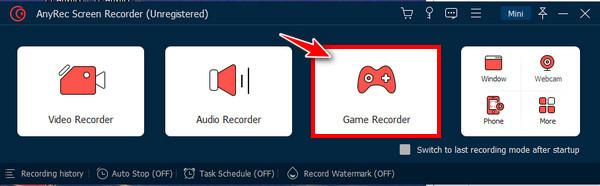
Krok 2.Poté pokračujte kliknutím na tlačítko "Vybrat hru" a vyberte ze seznamu okno hry Rust. Kliknutím na tlačítko "OK" potvrďte výběr.
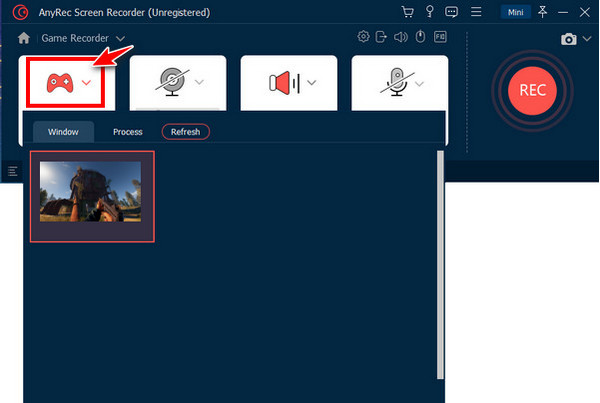
Krok 3Volitelně aktivujte přepínač „Webová kamera“ na zachytit sám sebe při nahrávání Rust. Nezapomeňte také zapnout „Systémový zvuk“ pro nahrávání zvuků ve hře a „Mikrofon“ pro nahrávání vašeho hlasu. Po nastavení klikněte na tlačítko „REC“.
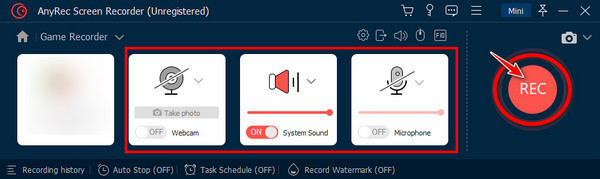
Krok 4.Nyní, když jste hotovi, klikněte na tlačítko "Stop" a přejděte přímo do okna "Náhled". Pomocí ořezávače můžete vyříznout části a poté kliknutím na tlačítko „Hotovo“ uložit nahraný soubor.
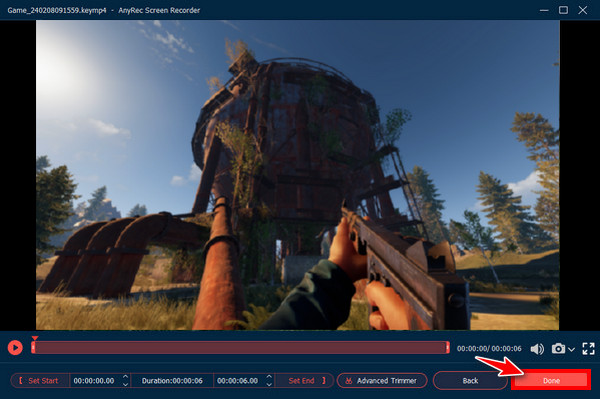
Jak používat OBS k záznamu hry Rust na PC/Mac
Druhá metoda, která poskytuje přímý způsob, jak zaznamenat hru Rust, je prostřednictvím OBS Studio. Použitím OBS, můžete nahrávat obrazovku a živý přenos bez obav z časových limitů a vodoznaků. Začátečníkům však nemusí být doporučeno nahrávat hru Rust a další, protože přichází s komplikovaným rozhraním s ohromujícími funkcemi.
Krok 1.Po instalaci OBS Studio jej spusťte na ploše. Poté klikněte levým tlačítkem na stranu obrazovky OBS a vytvořte scénu.
Krok 2.Dále klikněte na tlačítko "Přidat" v části "Zdroje" a poté v seznamu vyberte mezi ostatními možnost "Zachycení hry". Klikněte na tlačítko "OK".
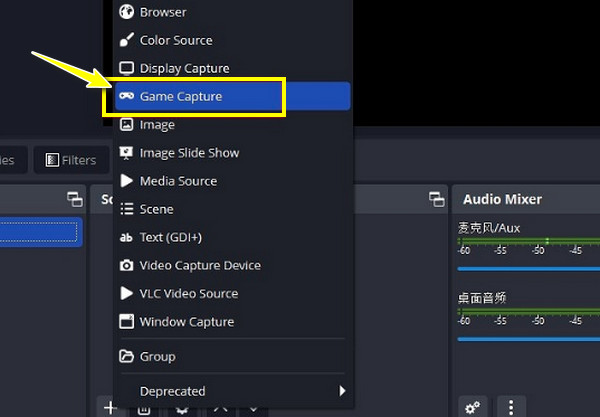
Krok 3V nabídce "Režim" klikněte na jeho tlačítko "ovládání otáčení", vyberte "Zachytit specifické okno" a klikněte na tlačítko "OK". Brzy po dokončení klikněte na tlačítko „Spustit nahrávání“ a zachyťte hru Rust.
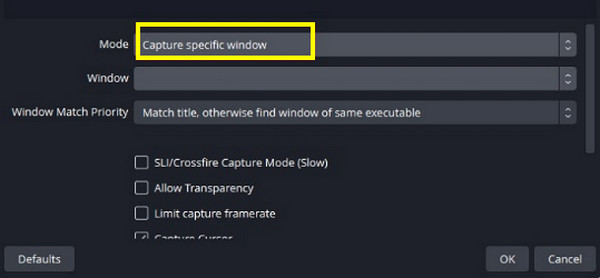
Krok 4.Když je vše hotovo, klikněte na tlačítko "Zastavit nahrávání". Chcete-li ukončit nahranou hru, klikněte na "Soubor" na horní kartě a poté vyberte "Zobrazit nahrávky".
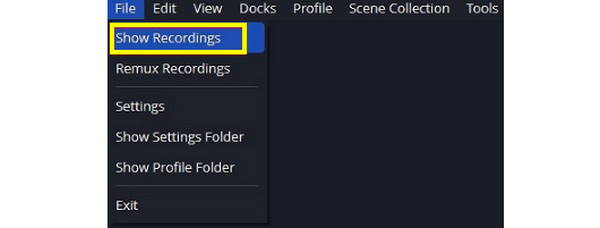
Kroky k nahrávání Rust Gameplay na PS4 a Xbox
Předpokládejme, že dáváte přednost řešení bez instalace pro nahrávání hry Rust na počítačích, pak budete rádi, když budete vědět, že Xbox a PS4 nabízejí výchozí způsob nahrávání. Tyto dvě herní konzole nabízejí dvě různé metody, ale mírně stejné. Chcete-li se o každém dozvědět více, podívejte se na následující komplexní kroky k záznamu hry Rust na PS4 a Xbox.
Jak zaznamenat hru Rust na PS4:
Pokud si přejete nahrávat pomocí výchozího rekordéru na PS4, udělejte to jednoduše dvojitým stisknutím tlačítka „Share“ nad ovladači se šipkami. Chcete-li nahrávání zastavit, opakujte to dvakrát.
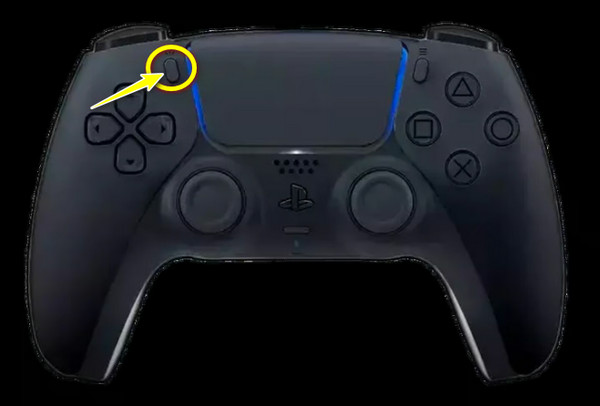
Jak zaznamenat hru Rust na Xboxu:
Proces je stejně přímočarý jako PS4; pomocí ovladače stiskněte a podržte tlačítko "Share" (uprostřed) pro spuštění nahrávání. Chcete-li zastavit nahrávání hry, opakujte totéž.
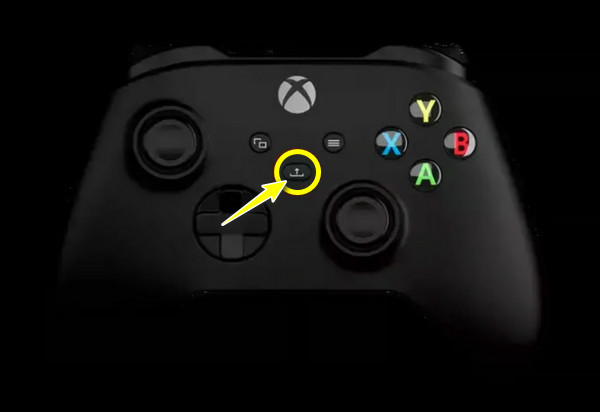
FAQs
-
Jak zaznamenáváte hru Rust pomocí Xbox Game Bar?
Spusťte okno hry Rust a poté stisknutím kláves „Windows + G“ otevřete herní panel Xbox. Poté v miniokně Capture klikněte na tlačítko Record.
-
Potřebuji snímací kartu, abych mohl zaznamenávat hru Rust?
Ne. Kromě hraní na konzoli je Rust k dispozici v operačních systémech Windows, Mac a Linux, takže k záznamu hry na konzoli není vyžadována snímací karta.
-
Je Rust hra pro jednoho hráče nebo pro více hráčů?
Jedná se o hru o přežití pouze pro více hráčů, kde narazíte na vlky, medvědy a další hráče. Přestože hrozbou mohou být divoká zvířata, hlavní hrozbou jsou ostatní hráči. Lze zažít i další problémy, jako jsou útoky na divokou zvěř, utonutí a podchlazení.
-
Jak dlouho může PS4 nahrávat hru Rust?
Pokud si přejete nahrávat hru na PlayStation, můžete nastavit délku nahrávání od 30 sekund do 60 minut. Otevřete Nastavení a poté vyhledejte nastavení Vysílání a Videoklip, kde určete dobu, kterou chcete nahrávat.
-
Jak zaznamenat hru Rust za posledních 30 sekund?
Pomocí Xbox Game Bar můžete zaznamenat 30 sekund hry Rust. Chcete-li to provést, stiskněte po otevření vestavěného rekordéru klávesy "Windows + Alt + G". Bude to okamžitě zaznamenejte posledních 30 sekund vaší herní aktivity.
Závěr
Abychom vše shrnuli, vidíte zde způsoby, jak zaznamenat hru Rust pomocí OBS, výchozí způsoby na PS4 a Xbox a další. Nyní se věří, že jste konečně pochopili, jak zaznamenat hru Rust na všech zařízeních. Ze všech zmíněných řešení, jít na AnyRec Screen Recorder – a dobrý záznamník obrazovky pro low-end PC je vysoce doporučeno. Je nejlepší, když vám pomůže zaznamenat všechny momenty na obrazovce, včetně zvuku z webové kamery a mikrofonu, bez ztráty kvality. Přichází také bez zpoždění a vodoznaků v záznamu, což vám poskytne čisté a plynulé video. Vyzkoušejte to ještě dnes!
100% Secure
100% Secure
